Ubuntu下使用Anaconda搭建Django
Anaconda是什么?
Anaconda拥有超过1400个软件包。其中包含Conda和虚拟环境管理,它们都被包含在Anaconda Navigator中,因此用户无需去了解独立安装每个库。用户可以使用已经包含在Anaconda中的命令conda install或者pip install从Anaconda仓库中安装开源软件包。Pip提供了Conda的大部分功能,并且大多数情况下两个可以同时使用。也可以使用conda build命令构建自定义包,然后通过上传到Anaconda Cloud、PyPI或其他仓库来分享给其他人。Anaconda2默认包含Python 2.7,Anaconda3默认包含Python 3.7,但是用户可以创建虚拟环境来使用任意版本的Python包。
比如你同时开发3个项目,但3个项目的环境都不一样,如果不适用环境管理工具,你每开发一个不同的项目,就得重新配置一遍环境,,,很方便就是了
Anaconda安装:一般有2种GUI带界面的,命令行式的,个人比较倾先第二种。这里附上Anaconda官网安装教程
官方安装教程:https://docs.anaconda.com/anaconda/install/linux/
官方使用 教程:https://conda.io/projects/conda/en/latest/user-guide/getting-started.html
tips:安装好后,一般在终端界面都会出现base字样:

base是conda自带的一个基本环境,有强迫症的可以使用如下命令取消显示:conda deactivate

可以发现前面的base消失了。
一.常用的命令:
管理conda
| 查看当前版本号 | 更新 |
|---|---|
| conda --version | conda update conda |
| 环境管理 | |
| 1.创建环境: |
macOS和Linux:`conda create - n name`
Windows:`conda create - n name`
创建了一个名为name的环境。
2.删除环境
macOS和Linux:conda remove -n your_env_name
Windows:conda remove -n your_env_name
3.激活环境:
macOS和Linux:source activate name
Windows:activate name
有时候使用
source activate name不能激活环境,原因在于bash环境变量中找不到activate命令,可以尝试使用conda activate YourEnvs来激活环境;或者添加环境变量。
参考:https://blog.csdn.net/u014636245/article/details/83933402
4.查看所有环境的列表:
macOS和Linux:conda env list
Windows:conda env list
出现以下内容:
conda environments:
base /home/username/Anaconda3
snowflakes * /home/username/Anaconda3/envs/name
tips:带有星号(*)的是当前环境。
5.安装环境中使用的包
conda install django=2.0
6.删除环境中使用的包
conda remove --name your_env_name package_name
7.退出虚拟环境
macOS和Linux:source deactivate your_env_name
Windows:deactivate your_env_name
二.Ubuntu下使用Anaconda搭建Django:
1.查看当前有哪些环境:
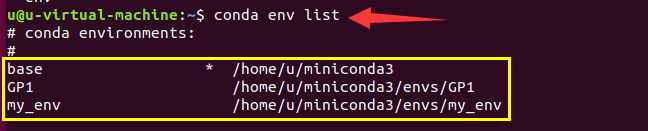
2.创建一个名为test1的环境

3.查看环境是否创建成功
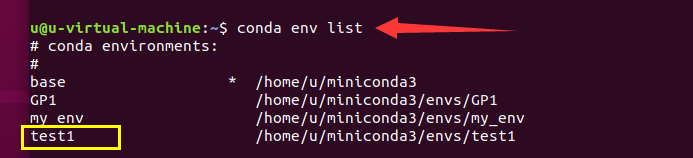
可以发现多了之前创建的test1
4.激活环境

可以看见这里已经进入test1环境
5.安装django 2.0

确认

可以看见安装成功了
4、出现了第 3 点的问题后,我当时是使用 python -m pip install package-name 解决的,在 pip 前面加上了 python -m。至于为什么,可以参考 StackOverflow 上的回答:
1、如果你有一个非 conda 的 pip 作为你的默认 pip,但是 conda 的 python 是你的默认 python(如下):
which -a pip
/home//.local/bin/pip
/home//.conda/envs/newenv/bin/pip
/usr/bin/pip
which -a python
/home//.conda/envs/newenv/bin/python
/usr/bin/python
2、然后,而不是直接调用 pip install ,你可以在 python 中使用模块标志 -m,以便它使用 anaconda python 进行安装
python -m pip install 
6.创建django项目
django-admin startproject project1

7.进入pycharm中打开创建的项目


(这里不少同学容易选成你新建项目名字的子文件,注意这里一定要选其父级,也就是最外面的那个)
7.打开终端Terminal运行
这里需要再从终端进入下之前创建的
test1环境
并输入python manage.py runserver运行当前django项目

报错:

报错原因: 说是有啥内容类型和session没有迁移。
解决办法:执行下python manage.py migrate
参考:https://blog.csdn.net/weixin_43787178/article/details/104749220
点击运行那串网址,弹出这个窗口就成功了:























 474
474











 被折叠的 条评论
为什么被折叠?
被折叠的 条评论
为什么被折叠?








